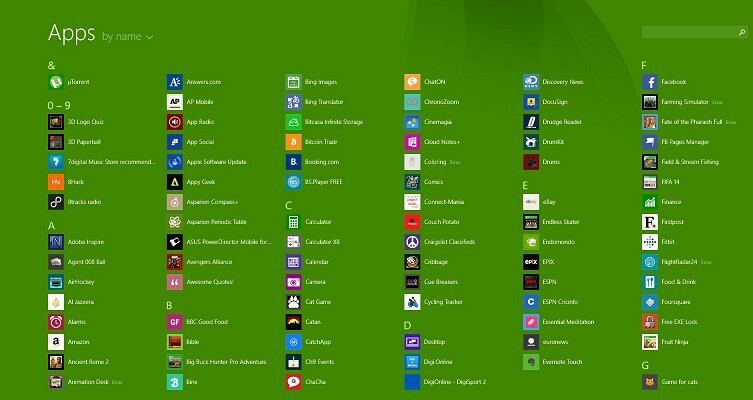See tarkvara hoiab teie draiverid töökorras ja hoiab teid kaitstud tavaliste arvutivigade ja riistvaratõrgete eest. Kontrollige kõiki draivereid nüüd kolme lihtsa sammuga:
- Laadige alla DriverFix (kinnitatud allalaadimisfail).
- Klõpsake nuppu Käivitage skannimine leida kõik probleemsed draiverid.
- Klõpsake nuppu Draiverite värskendamine uute versioonide saamiseks ja süsteemi talitlushäirete vältimiseks.
- DriverFixi on alla laadinud 0 lugejaid sel kuul.
Oluline värskendus: Mkeegi teist saab tõenäoliselt vigu ja probleeme teie Windows 8.1 installimisega, sellepärast ma soovitan seda lugeda. Kui teil on ametlik Windows 8.1 värskendus juba teie Windows 8 seadmes töötab, võiksite proovida järgmisi soovitusi, kuid tõenäoliselt pole just nagu Microsofti sõnul võimalik seda desinstallida. Jätke lõpus kommentaar, andes meile teada, mis pani teid Windows 8.1 värskenduse desinstallima.
Windows 8.1 ilmus mõni aasta tagasi ja need, kes seda vaevasid
proovige seda ise olete selle juba installinud ja näinud, mida ta suudab. Lõpptootel võib siiski olla probleeme. Seetõttu võivad soovida need, kes ei taha nende probleemidega sebida desinstallige Windows 8.1 ja pöörduge tagasi tavalise vana juurde Windows 8 või Windows 7.Windows 8.1 desinstallimist saab teha mitmel viisil, kuna see sõltub sellest, milline operatsioonisüsteem teil varem oli, kuid seda saab teha. Töö, mille peate tegema, sõltub tehtud installi viisist.
Microsoft oli piisavalt lahke, et anda meile KKK selle kohta, kuidas Windows 8.1, mis suudab vastata (enam-vähem või enamal) kasutajate küsimustele. Selles KKK-s saavad need, kes soovivad taastada oma algse operatsioonisüsteemi, täpselt, kuidas Windows 8.1 oma arvutist desinstallida.

Windows 8.1 arvutist desinstallimiseks on kaks võimalust ja nagu eespool mainitud, sõltub see sellest, kuidas olete selle installinud või täpsemalt, kui uuendatud tasuta Windows 8-st või kui installisite puhtalt Windows XP, Vista või 7.
Kuidas Windows 8.1 lihtsalt desinstallida
Microsoft andis mõned näpunäited selle kohta, kuidas saate Windows 8.1 desinstallimist hallata, sõltuvalt teie installi tüübist tegi ja need kaks lahendust esitatakse nii selgelt kui võimalik, nii et saate seda teha vähima võimalusega pingutus.
1. meetod: kui täiendasite Windows 8-st tasuta
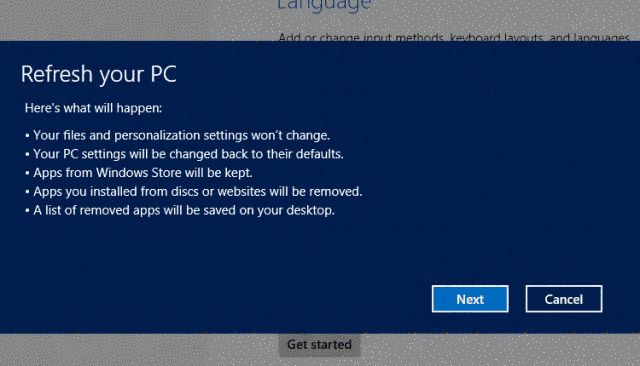
Kui teie seadmesse on juba installitud Windows 8, täiendasite tõenäoliselt tasuta plaastriga Windows 8.1 (link allpool).
Kui installisite selle nii, on Windows 8.1 desinstallimine sama lihtne kui a Süsteemi taastamine või süsteemi värskendamine (Seaded-> Muuda arvuti sätteid-> Üldine-> Värskenda või taasta). Pidage meeles, et selleks on vaja käivitatavat Windows 8 ketast, kas DVD-d või mälupulka.
- SEOTUD: PARANDUS: Viirusetõrje blokeerimine süsteemitaaste Windows 10-s
2. meetod: kui installisite Windowsi vanematest versioonidest puhta installi
Teisest küljest, kui te läheksite lõpuni Windows XP, Vista või 7-st kuni Windows 8.1-ni, võtab see protsess veidi kauem aega ja toimub teatav andmete kadumine. Põhimõtteliselt peate selle stsenaariumi korral Windows 8.1 desinstallimiseks oma vana opsüsteemi vormindama ja uuesti installima.
Kui vajate Windows 8.1 kohta lisateavet, vaadake selle kohta meie postitusi:
- Kuidas saada Windows 8.1 tasuta
- Kust otse vaadata Microsofti ehitussündmust [2013]
- Windows 8.1 tootenumber: kas mul on seda vaja?
Samuti, kui soovite näha Microsofti Windows 8.1 ametlikku lehte, järgige seda linki ja saada vajalikku teavet. Windows 8.1 arvutist desinstallimiseks võite kasutada mõnda neist kahest meetodist. Kui teil oli probleeme Windows 8.1-ga, pidage meeles, et see saab lähitulevikus palju rohkem täiendusi ja veaparandusi, nii et kui lõpptoode välja antakse, töötab see korralikult.
Windows 8.1 desinstallimine [värskendus]
Ülaltoodud juhend hõlmab Windows 8.1 esimest versiooni ja Windows 8.1 värskendust. Nii et pakume uut teavet Windows 8.1 värskenduse 1 kustutamise kohta. Järgmised toimingud peate tegema:
- Avage juhtpaneel
- Navigeerige Control PanelPrograms
- Seal klõpsake üksuse Programmid ja funktsioonid all asuvat linki Installitud värskendused või võite vajutada klaviatuuri kiirklahve Win + R ja sisestada käivituskasti järgmine tekst: shell: AppUpdatesFolder
- Nüüd peate desinstallima need KB-failid: KB2949621, KB2938439, KB2937592, KB2932046, KB2919355
- Taaskäivitage ja see on kõik
Proovige ka seda:
- Avage käsuviip administraatorina
- Sisestage ükshaaval järgmised käsud ja käivitage need:
wusa.exe / uninstall / kb: 2949621
wusa.exe / uninstall / kb: 2938439
wusa.exe / uninstall / kb: 2937592
wusa.exe / uninstall / kb: 2932046
wusa.exe / uninstall / kb: 2919355 - Taaskäivitage arvuti ja see on kõik
Andke teada, kas see õnnestus, ja muidugi, nagu alati, jätke oma vihane kommentaar allpool, kui teil seda on.
Installige Windows 10, Microsofti uusim OS-i versioon
Me teame, et seal on palju Windows 8 ja Windows 8.1 kasutajaid, kes ei loobuks oma vana hea operatsioonisüsteemi kasutamisest millegi jaoks maailmas. Siiski väärib mainimist, et Microsoft lõpetas Windows 8.1 peavoolu toetuse 2018. aasta jaanuaris. OS on nüüd laiendatud toel kuni jaanuarini 2023. Pärast seda kuupäeva lõpetab Microsoft vabastamise Windows 8.1 turbevärskendused.
Windows 10 April Update on Microsofti uusim OS-i versioon. Uus operatsioonisüsteem toob rea huvitavaid uusi funktsioone ja kaitseb teie arvutit uusimate küberohtude eest. Kui soovite kasutada uudiste Windows 10 funktsioone, soovitame tungivalt teil seda teha uuenda Windows 10 aprilli värskenduseks.
SEOTUD LUGUD KONTROLLIMISEKS:
- PARANDUS: Probleemid skannimisel Windows Defenderis (Windows 8.1 / 10)
- Windows 8.1 värskendamine nõuab KB2919355 installimist
- Windows 8, Windows 10 Chess Titans: kus see asub?
![Integreeritud kaamera ei tööta operatsioonisüsteemides Windows 10, 8 [100% SOLVED]](/f/039bbef79ab595c0bc2acc045d271357.jpg?width=300&height=460)